Sound Studio is een van de toonaangevende software voor het opnemen van audio met miljoenen downloads via verschillende app-stores en platforms. De applicatie is speciaal ontworpen om de hoge prestaties van MacBooks te evenaren met de macOS-ondersteuning. De interface in de applicatie is handig met een heleboel tools om elk aspect van geluidsopname te gebruiken. Met Sound Studio voelt het bijna alsof je in een platenkamer zit met professionele hardware.
Met de app kun je zelfs alle records van tapes en vinylplaten digitaliseren en kun je ook alle live optredens opnemen die plaatsvinden met hoogwaardige audio-uitvoer. De equalizer in de applicatie heeft tientallen functies waarmee je al je opnamen kunt mixen met achtergrondtracks, voice-overs en nog veel meer digitale effecten. Hier is meer over:
Deel 1. Belangrijkste kenmerken van Sound Studio
Als u op zoek bent naar krachtige opnamesoftware die u toonaangevende functies kan bieden, dan is Sound Studio de beste keuze voor u. Het is speciaal ontworpen om een ultieme gebruikerservaring te bieden met minder complicaties en output van de hoogste kwaliteit. En met de nieuwe bijgewerkte versie van Sound Studio heb je nog meer functies op schoot. Hier volgen enkele van de beste functies van de Sound Studio-applicatie:
Een van de basisvereisten voor elke audiorecorder is dat de uitvoerkwaliteit voor de opgenomen bestanden kristalhelder moet zijn en niet van lage kwaliteit mag zijn. En Sound Studio voldoet aan al deze aspecten bij spraakopname door zijn gebruikers HD-kwaliteit outputgeluiden te bieden met eenvoudige en gemakkelijke stappen.
De applicatie is ook ingeschakeld met ondersteuning voor meerdere audioformaten, wat betekent dat er verschillende formaten zijn waarin u uw record kunt maken en deze kunt exporteren. Je kunt werken met spraakopnames van MP3- of AAC M4A-bestanden en deze vervolgens opslaan in verschillende formaten zoals AIDD en WAV.
De gebruikersinterface en de software-integratie van macOS geven Sound Studio een zeer snelle maar handige bewerkingsstudio-functie. In dit gedeelte kun je je audio in verschillende lagen creëren en opslaan met verschillende digitale effecten zoals reverb, vertragingen, chorus of zelfs flensfilters.
De applicatie stelt de gebruikers ook in staat om hun geheugenstrook te bezoeken door hen te helpen de banden en vinylplaten vanaf hun pc zelf te digitaliseren. Op deze manier kan iedereen zijn oude, stoffige platen opslaan in digitale formaten, zodat ze de stemconfiguraties kunnen wijzigen en ze vervolgens kunnen bewerken met verschillende effectlagen.
Voor mensen die hun audio in een batch willen verwerken of verschillende audio-opnames tegelijkertijd willen combineren, kunnen ze AppleScript of een Automator gebruiken voor hetzelfde, aangezien Sound Studio de integratie van beide ondersteunt, waardoor een krachtiger deel van audio mogelijk wordt. verwerking.
Er zijn situaties waarin we de lopende live-uitvoeringen van onze systemen willen opnemen en in dergelijke scenario's kan Sound Studio u efficiënt helpen. Met de ingebouwde live-opnamemodus kun je de live-optredens van stemacteurs vrijwel direct opnemen met een druk op een paar knoppen op je systeem.
De applicatie annuleert ook de extra en onnodige stemmen van de achtergrond nadat je een stem in de Sound Studio hebt opgenomen. Dus als je het afspeelt met de functie voor digitale ruisonderdrukking, kun je naar helder geluid luisteren zonder enige verstoring van de buitenwereld.
Updates zijn de belangrijkste dingen voor elke software, aangezien de ontwikkelaars een schone ervaring bieden bij elke nieuwe update en proberen de door gebruikers gemelde bugs en problemen te verwijderen. Ook bieden Sound Studio-ontwikkelaars regelmatige updates aan al hun gebruikers met slechts een eenmalig abonnement.
Deel 2. Hoe kan ik audio opnemen met Sound Studio?
Sound Studio Mac wordt beschouwd als een van de meest efficiënte en gebruiksvriendelijke toepassingen voor audio-opname. Maar omdat er zoveel menu's en opties beschikbaar zijn in de studio-audio-interface, kunnen de functies soms overweldigend lijken.
U kunt audio opnemen en Sound Studio gebruiken door deze eenvoudige stappen te volgen om complicaties te voorkomen:
Bezoek eerst de officiële website van Sound recording Studio en download deze vervolgens naar je macOS. Nadat u klaar bent met het downloadproces, installeert u het met de installatiewizard en opent u vervolgens de applicatie.
Wanneer u de applicatie voor de eerste keer opent, ziet u bovenaan een aantal menu's, zoals Bestand, Bewerken, Audio en nog veel meer.
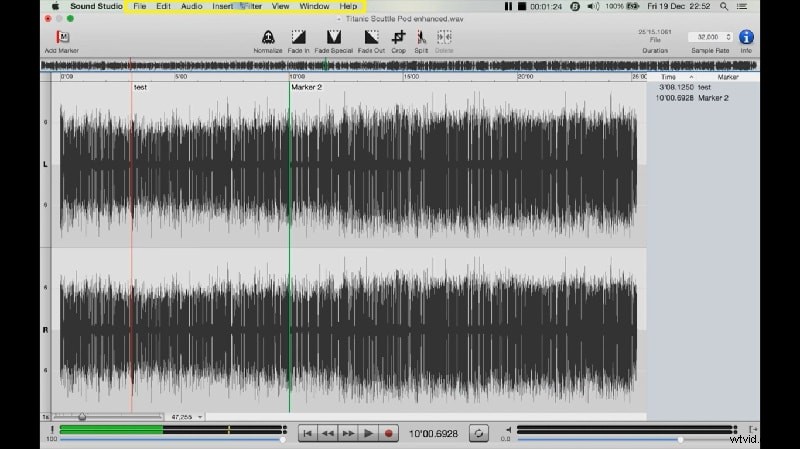
Vervolgens ziet u op uw scherm de Mic-knop, de optie om de opname te starten. Klik daarop en je opname begint direct.
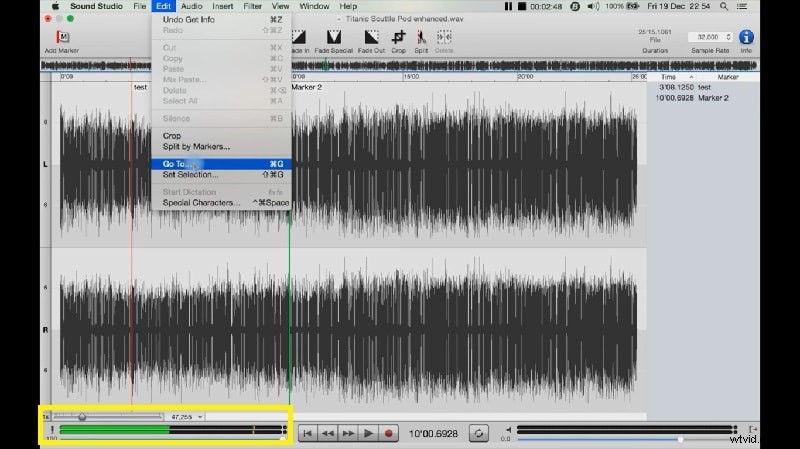
Gebruik een willekeurige microfoon met uw apparaat om in de hoogste kwaliteit op te nemen. Als je tussendoor even wilt pauzeren of even wilt wachten, klik je op de pauzeknop en het opnameproces stopt. Nadat u klaar bent, kunt u op het rode vierkante pictogram klikken dat beschikbaar is op uw scherm om de opname te stoppen.
Als je de audio wilt bewerken, klik dan op de optie "Filter" bovenaan om toegang te krijgen tot verschillende effecten.
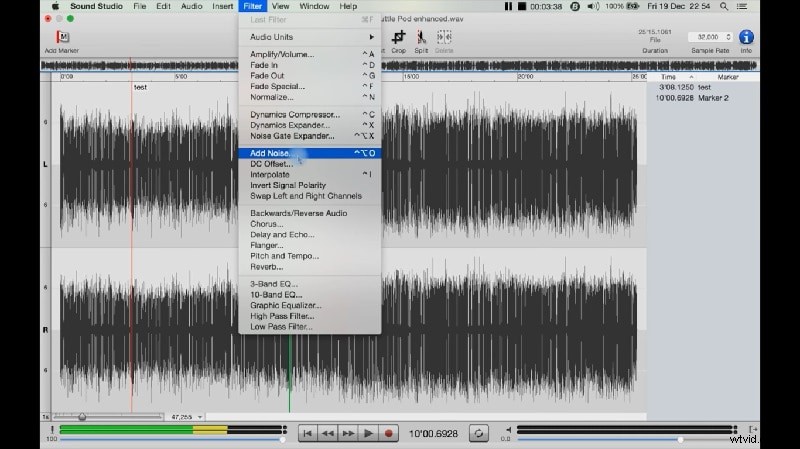
Je kunt ook een andere audio mixen door op de optie "invoegen" te klikken.
Klik daarna op de deelknop op uw scherm en u kunt het opslaan op uw systeem of u kunt het delen met elke toepassing.
Deel 3. Voordelen van Sound Studio
De verschillende voordelen van het gebruik van Sound Studio voor audio-opname zijn als volgt:
-
Digitaliseren van elk record is mogelijk
-
Opnemen met meerdere formaten
-
Directe export naar het systeem of een applicatie
-
Live optredens opnemen
-
Uitstekende audio-editor met tweak-niveaus en digitale effecten
-
Batchverwerking beschikbaar met AppleScript
-
Hoogwaardige audio-uitvoer
-
Regelmatige updates voor een bugvrije ervaring
Deel 4. Nadelen van het gebruik van Sound Studio
Hoewel de applicatie erg efficiënt en handig is, zijn er enkele nadelen aan het gebruik van een audio-opnamestudio in uw systeem die als volgt wordt weergegeven:
-
Op abonnementen gebaseerd systeem na een gratis proefperiode
-
Niet beschikbaar voor alle besturingssystemen
Deel 5. Gebruik Filmora om audio op te nemen
Hoewel Sound Studio een geweldige applicatie is die zoveel tools en functies biedt, is het niet voor elk besturingssysteem beschikbaar. Als je op zoek bent naar een alternatief voor Sound Studio en soortgelijke functies als deze wilt, dan is Filmora de beste applicatie die beschikbaar is op internet.
Om Filmora te gebruiken voor het opnemen van audio, kun je deze stappen volgen:
Ga eerst naar de officiële website van Filmora en download de applicatie vanaf daar door op de optie "Downloaden en installeren" te klikken. Nadat de applicatie naar uw systeem is gedownload, dubbelklikt u op het bestand om het installatieproces te starten. Nadat de installatie is voltooid, klikt u op de optie "Voltooien".
Klik vervolgens op het Filmora-pictogram dat op je startscherm is gemaakt en open het. Wanneer je het voor de eerste keer opent, zal het je toestemming vragen voor verschillende instellingen, zoals bestandstoegang en microfoontoegang. Nadat je ze hebt toegestaan, zie je een heleboel opties op de interface.
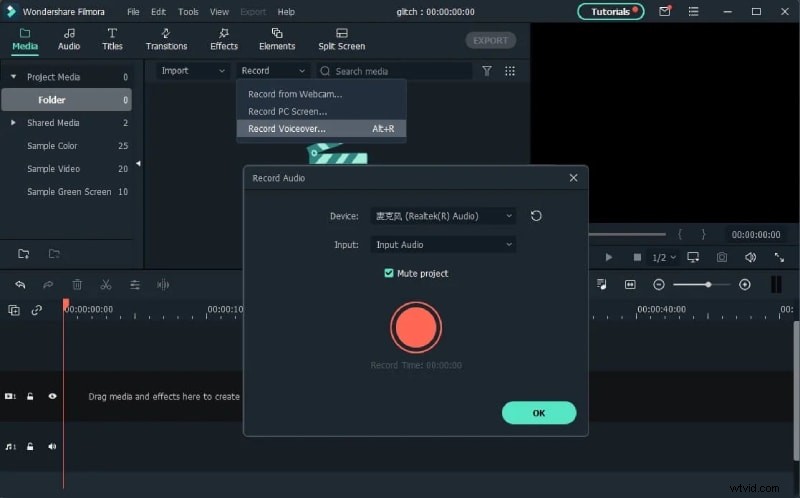
Selecteer in het menu de beschikbare optie "opnemen" en wanneer het tabblad wordt geopend, klikt u op de optie "Een voice-over opnemen". Hierdoor wordt de opname gestart met aftellen.
U kunt ook beginnen met het opnemen van uw stem door op het "microfoon"-pictogram op uw scherm te klikken, waarna het aftellen van 3 seconden begint, waarna uw opname begint.
Als u tussen de opnames door wilt pauzeren, kunt u de pauzeknop gebruiken, of u kunt de opname stoppen door op het "stop"-pictogram op het scherm te klikken.
Nadat u klaar bent met het opnemen van uw stem, kunt u deze op uw systeem opslaan of bewerken via de verschillende beschikbare audiobewerkingstools.
Nadat u tevreden bent met de plaat, klikt u op de knop "Voorbeeld" om ernaar te luisteren. Vervolgens kunt u op het pictogram "Opslaan" klikken om het op het apparaat op te slaan.
Veelgestelde vragen
1. Wat is Sound Studio?
Sound Studio is een van de krachtigste audio-opnames en mixsoftware die beschikbaar is op macOS. Het is een betaalde applicatie die wordt geleverd met tientallen functies en tools om meteen muziek van industriekwaliteit vanaf je pc te maken.
2. Hoe gebruik je Sound Studio voor het mixen van audio?
Naast geluidsopname is deze audiorecorderstudio ook een uitstekende audio-editor. Om een van uw opnamen te bewerken, klikt u erop en klikt u op de knop 'Bewerken'. Pas vervolgens de geluidsopname of het audiobestand aan met de tools in de Mixer-secties en sla het op op uw apparaat als u klaar bent.
3. Moet ik betalen voor het gebruik van Sound Studio?
Hoewel je Sound Studio eerst gratis kunt proberen, moet je voor het gebruik van alle functies van deze applicatie het volledige pakket van het bedrijf kopen en daarna kun je alle audio op onbeperkte manieren opnemen en mixen.
4. Hoe verander ik het audioformaat voor uitvoer in Sound Studio?
Om de audio-uitvoer van uw Sound Studio te wijzigen, opent u eerst de toepassing en gaat u vervolgens vanuit de linkerhoek naar het instellingenmenu. Selecteer daar "Uitvoer" en navigeer vervolgens naar de optie met de tekst "Uitvoerformaat". Selecteer nu het gewenste audioformaat en klik vervolgens op OK.
5. Wat is een goed alternatief voor Sound Studio?
Hoewel Sound Studio een van de uitstekende audio-opnamesoftware is die er is, is het niet op elk platform beschikbaar en is het niet gratis. Dus als je op zoek bent naar een alternatief met vergelijkbare functies zoals de Sound Studio, dan is Filmora de beste op de markt. Het heeft dezelfde functies als Sound Studio en is beschikbaar in meerdere besturingssystemen.
Conclusie
Sound Studio wordt beschouwd als een van de meest succesvolle en populaire audio-opnametoepassingen die bekend staat om zijn hoogwaardige muziekuitvoer in verschillende formaten. De interface van de applicatie is heel eenvoudig en gemakkelijk te gebruiken en bijna iedereen kan het gebruiken zonder enige complicaties. Het artikel besprak enkele van de belangrijkste punten over Sound Studio en de functies ervan en hoe je het kunt gebruiken om in eenvoudige stappen audio of je stem op te nemen.
